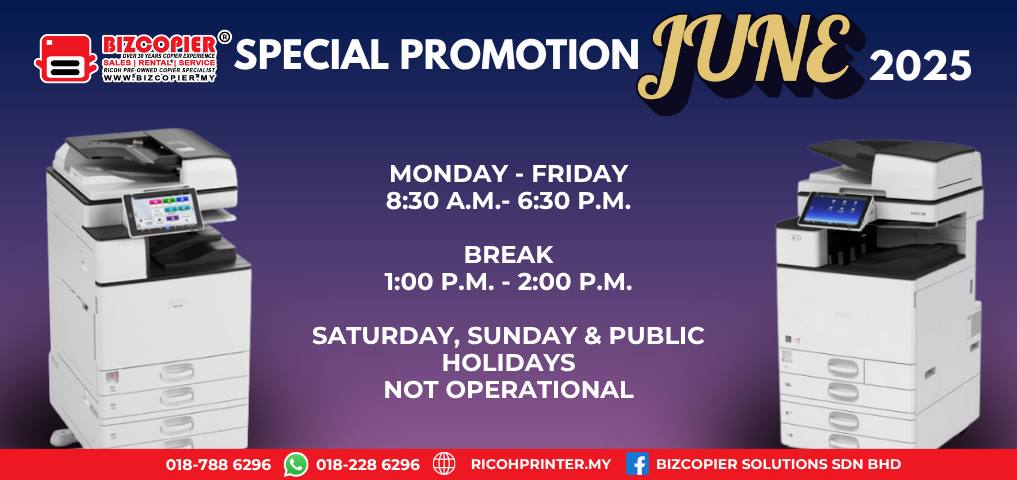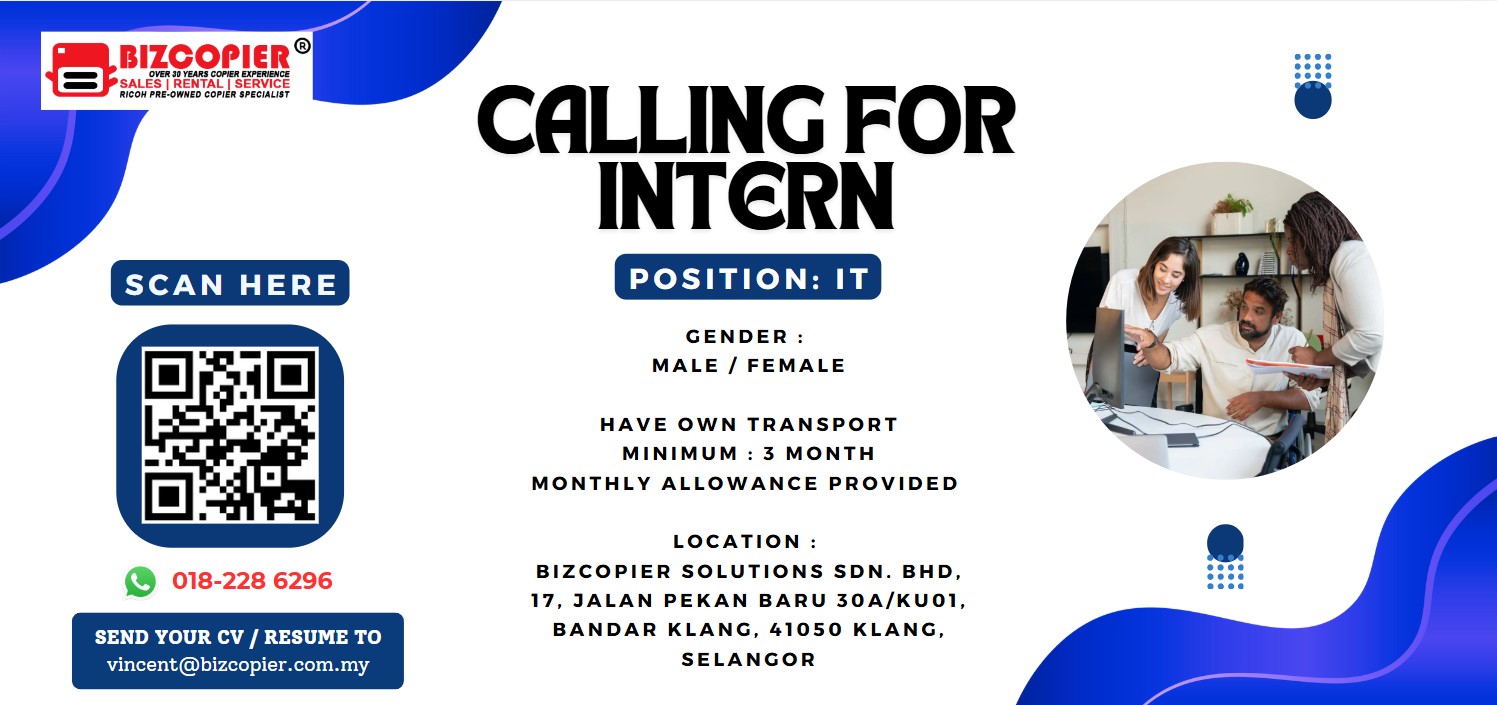Membersihkan roller mesin fotokopi Ricoh secara berkala adalah salah satu langkah penting untuk memastikan prestasi mesin sentiasa optimum. Roller adalah komponen yang menggerakkan kertas melalui mesin, dan jika kotor, ia boleh menyebabkan masalah seperti kertas tersangkut atau cetakan yang tidak sempurna. Berikut adalah panduan langkah demi langkah tentang cara membersihkan roller pada mesin fotokopi Ricoh.
1. Matikan Mesin dan Cabut Plug
Sebelum memulakan proses pembersihan, adalah penting untuk memastikan keselamatan anda dan melindungi mesin daripada kerosakan.
Langkah:
- Pastikan mesin fotokopi dalam keadaan mati.
- Cabut plug mesin dari soket elektrik untuk mengelakkan sebarang risiko kejutan elektrik.
2. Buka Bahagian Akses Roller
Roller mesin fotokopi biasanya berada di dalam bahagian laluan kertas. Anda perlu membuka bahagian akses yang memberikan laluan ke roller.
Langkah:
- Buka penutup mesin di bahagian yang mengendalikan laluan kertas atau roller.
- Gunakan panduan pengguna mesin Ricoh anda jika perlu, untuk mencari lokasi roller dengan tepat.
3. Keluarkan Kertas yang Tersangkut (Jika Ada)
Sebelum membersihkan roller, pastikan tiada kertas yang tersangkut, kerana ini boleh mengganggu proses pembersihan.
Langkah:
- Jika ada kertas yang tersangkut, tarik dengan perlahan dan berhati-hati untuk mengelakkan kerosakan pada komponen dalam mesin.
4. Gunakan Kain Lembut atau Alat Pembersih Khas
Roller adalah komponen yang agak sensitif, jadi anda perlu menggunakan alat pembersih yang sesuai agar tidak merosakkan permukaannya.
Langkah:
- Ambil kain lembut yang kering dan bersih atau gunakan pembersih khusus yang direka untuk mesin fotokopi.
- Jangan gunakan bahan yang kasar atau lembap, kerana ia boleh merosakkan roller atau menyebabkan sisa yang boleh menyumbat mesin.
5. Lap Roller dengan Lembut
Setelah anda mempunyai alat pembersih yang sesuai, anda boleh mula membersihkan roller dengan lembut. Jangan gunakan tekanan yang terlalu kuat.
Langkah:
- Lap roller dengan gerakan perlahan dan menyeluruh, pastikan semua permukaan roller dibersihkan dari debu, kotoran, atau sisa toner.
- Jika terdapat kotoran yang degil, boleh gunakan sedikit alkohol isopropil pada kain, tetapi pastikan roller kering sepenuhnya sebelum digunakan semula.
6. Periksa Roller untuk Sebarang Kerosakan
Semasa membersihkan, periksa roller untuk memastikan tiada kerosakan fizikal seperti kehausan atau permukaan yang tidak rata. Roller yang rosak boleh menjejaskan prestasi mesin secara keseluruhan.
Langkah:
- Jika roller menunjukkan tanda-tanda kehausan yang serius, pertimbangkan untuk menggantikan roller tersebut dengan yang baru.
7. Pasang Semula Semua Komponen
Selepas selesai membersihkan roller dan memastikan tiada kotoran yang tertinggal, anda boleh memasang semula semua komponen mesin fotokopi.
Langkah:
- Pasang semula penutup mesin dengan betul.
- Pastikan semua komponen berada pada tempatnya dengan selamat.
8. Hidupkan Semula Mesin dan Uji
Setelah semuanya dipasang dengan betul, hidupkan semula mesin dan lakukan ujian cetakan untuk memastikan roller berfungsi dengan baik.
Langkah:
- Sambungkan kembali mesin ke soket elektrik dan hidupkan.
- Cetak beberapa halaman untuk memeriksa sama ada roller bergerak dengan lancar dan tiada masalah seperti kertas tersangkut atau cetakan tidak rata.
9. Lakukan Pembersihan Berkala
Untuk memastikan prestasi mesin fotokopi Ricoh sentiasa berada pada tahap optimum, adalah disyorkan untuk melakukan pembersihan roller secara berkala, terutama jika mesin digunakan dengan kerap.
Langkah:
- Rancang untuk membersihkan roller setiap beberapa minggu, bergantung kepada kekerapan penggunaan mesin.
- Pembersihan berkala membantu mengurangkan risiko masalah seperti kertas tersangkut dan memastikan kualiti cetakan yang konsisten.
Kesimpulan
Membersihkan roller pada mesin fotokopi Ricoh adalah tugas penyelenggaraan yang mudah tetapi penting. Dengan memastikan roller sentiasa bersih dan bebas dari kotoran, anda dapat mengurangkan risiko masalah seperti kertas tersangkut dan cetakan pudar. Pastikan anda menggunakan alat pembersih yang sesuai dan lakukan pembersihan secara berkala untuk memastikan prestasi mesin fotokopi Ricoh sentiasa berada pada tahap yang terbaik.